Как печатать, когда у вас нет принтера
Разное / / November 28, 2021
Недавний всплеск онлайн-активности привел к краху принтера. В эпоху, когда все можно легко просматривать в Интернете, актуальность гигантского и громоздкого принтера начала снижаться. Однако мы еще не достигли стадии, когда можно было бы полностью отказаться от печатающего устройства. А пока, если у вас нет тяжелого струйного принтера и вы хотите что-то срочно напечатать, вот руководство, которое поможет вам расшифровать как печатать документы, когда у вас нет принтера.

СОДЕРЖАНИЕ
- Как печатать документы, когда у вас нет принтера
- Метод 1. Печать документов в виде файлов PDF
- Метод 2. Печать веб-страниц в виде файлов PDF
- Метод 3: поиск беспроводных принтеров рядом с вами
- Метод 4: Найдите другие полиграфические услуги в вашем районе
- Метод 5: используйте Google Cloud Print
Как печатать документы, когда у вас нет принтера
Метод 1. Печать документов в виде файлов PDF
PDF - это общепринятый формат, в котором документ остается неизменным на разных платформах и устройствах.. Существует вероятность того, что PDF-файл документа, который вам нужно распечатать, подойдет вместо этого. Даже если электронные копии не подходят в вашей ситуации, файл PDF позволяет легко сохранять веб-страницы и передавать их в качестве документов для будущей печати. Вот как можно
распечатать в PDF на ПК без принтера:1. Открытым документ Word, который вы хотите распечатать, и щелкните значок Вариант файла в верхнем левом углу экрана.
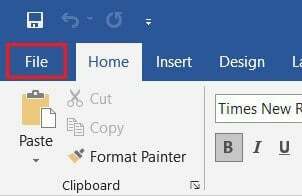
2. Из появившихся опций нажмите «Печать». В качестве альтернативы вы можете нажмите Ctrl + P открыть меню печати
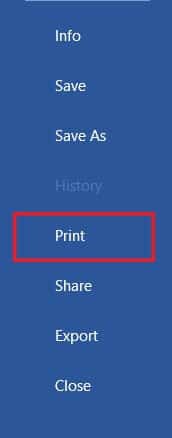
3. Щелкните «Принтер». раскрывающееся меню и выберите ‘Microsoft Print в PDF ».
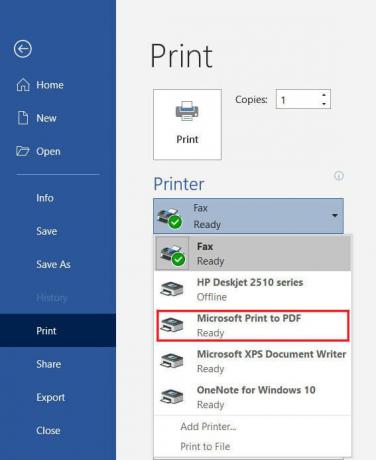
4. После выбора нажмите "Печать" продолжить.

5. В появившемся окне введите имя файла PDF и выберите папку назначения. потом нажмите "Сохранить".
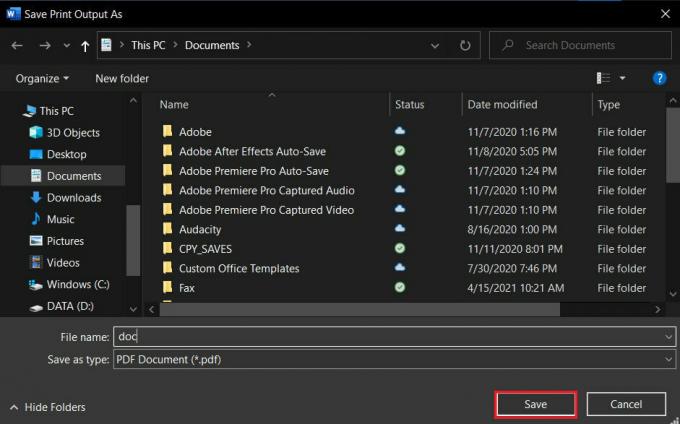
- Файл PDF будет напечатан без принтера в папке назначения.
Метод 2. Печать веб-страниц в виде файлов PDF
Сегодняшние браузеры адаптировались к требованиям современности и добавили новые функции в свои приложения. Одна из таких функций дает пользователям возможность печатать веб-страницы в виде документов PDF на своем ПК. Вот как можно печатать веб-страницы в формате PDF:
1. Откройте браузер и откройте веб-страницу, которую хотите распечатать.
2. Нажмите на три точки в правом верхнем углу экрана.
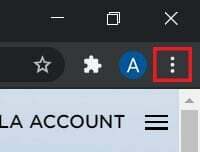
3. Из различных вариантов, нажмите «Печать». Вы также можете использовать ярлык в браузере.
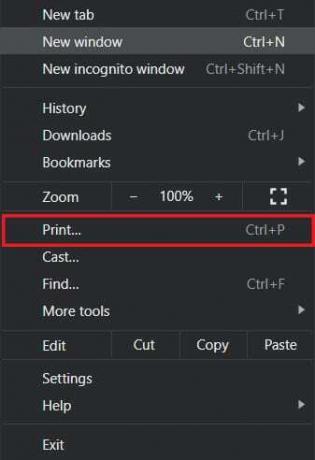
4. В открывшемся окне печати щелкните раскрывающийся список список перед меню «Место назначения».
5. Выберите «Сохранить как PDF». Затем вы можете перейти к выбору страниц, которые хотите загрузить, и макета печати.

6. После этого нажмите «Печать», и появится окно с просьбой выбрать папку назначения. Выберите папку и переименуйте файл соответствующим образом, а затем снова нажмите «Сохранить».

7. Страница будет напечатана как файл PDF без принтера.
Метод 3: поиск беспроводных принтеров рядом с вами
Даже если у вас лично нет принтера, надежда еще не потеряна. Существует небольшая вероятность того, что кто-то в вашем районе или здании владеет беспроводным принтером. Найдя принтер, вы можете попросить владельца разрешить вам распечатать его. Вот как вы можете сканировать принтеры рядом с вами и печатать без принтера:
1. Нажмите Клавиша Windows + I, чтобы открыть приложение «Настройки» на вашем устройстве с Windows.
2. Щелкните «Устройства».

3. На панели слева нажмите «Принтеры и сканеры»
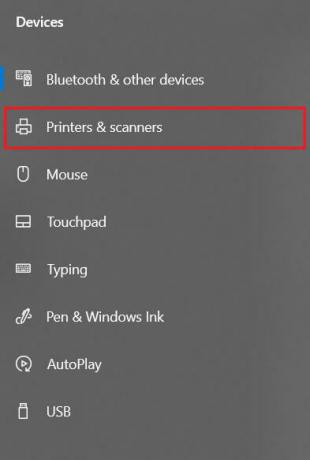
4. Нажмите на 'Добавить принтер или сканер » и ваш компьютер найдет все принтеры, которые работают рядом с вами.

Метод 4: Найдите другие полиграфические услуги в вашем районе
Некоторые магазины и службы служат конкретной цели - получить распечатки для своих клиентов. Вы можете искать типографии рядом с вами и печатать там документы. Кроме того, вы можете отправиться в библиотеку своего университета или получить доступ к принтеру в офисе, чтобы срочно распечатать. Варианты печати также доступны в большинстве интернет-кафе и публичных библиотек. Вы также можете использовать такие сервисы, как PrintDog а также UPrint которые доставляют большие распечатки к вам домой.
Метод 5: используйте Google Cloud Print
Если у вас дома есть беспроводной принтер, и вы находитесь за городом, вы можете удаленно распечатать страницы с домашнего принтера. Направляйтесь на Виртуальный принтер Google веб-сайт и посмотрите, подходит ли ваш принтер. Войдите в приложение, используя свою учетную запись Google, и добавьте свой принтер. После этого во время печати щелкните «Принтеры» и выберите свой беспроводной принтер для удаленной печати документов.
Часто задаваемые вопросы
Q1. Где распечатать документы, если у вас нет принтера?
С большинством документов, которые доступны для совместного использования и просматриваются через экран, напечатанная страница больше не имеет той же ценности, и принтер больше не стоит своих денег. Тем не менее, бывают случаи, когда бумажная копия документа требуется для определенной задачи. В таких случаях вы можете попробовать воспользоваться общедоступными службами печати или спросить своих соседей, могут ли они дать доступ к своим принтерам на короткий период.
Q2. Когда нужно срочно что-то распечатать, а принтера нет?
Подобные ситуации случались с большинством из нас. Попробуйте загрузить PDF-файл документа или веб-страницы, которую вы хотите распечатать. PDF-файл должен работать как альтернатива большую часть времени. Если нет, отправьте PDF-файл по почте в ближайшую к вам полиграфическую службу и попросите их подготовить распечатку. Вам нужно будет пойти и забрать распечатку, но это самый быстрый способ.
Q3. Как я могу печатать с телефона без принтера?
Вы можете распечатать веб-страницы и документы в виде файлов PDF со своего телефона, а затем распечатать их в виде бумажных копий позже. В браузере нажмите на три точки в правом верхнем углу и выберите опцию «поделиться». Из различных доступных вариантов нажмите «Печать», и веб-страница будет сохранена в формате PDF. Эту же процедуру можно использовать для документов Word.
Q4. Есть ли принтер, для которого не нужен компьютер?
В настоящее время беспроводные принтеры - это новая норма. Эти принтеры часто не требуют физического подключения к ПК или другим устройствам и могут удаленно загружать изображения и документы.
Рекомендуемые:
- Как очистить очередь печати в Windows 10?
- Устранение распространенных проблем с принтером в Windows 10
- Делитесь файлами и принтерами без домашней группы в Windows 10
- Как синхронизировать Календарь Google с Outlook
Принтеры стали уходить в прошлое, и большинство людей не чувствуют необходимости держать их дома. Однако, если распечатка необходима срочно, вы можете выполнить шаги, упомянутые выше, и сэкономить время. Надеюсь, эта статья помогла вам разобраться как распечатать документы, когда у вас нет принтера. Тем не менее, если у вас есть какие-либо вопросы, запишите их в разделах комментариев, и мы вам поможем.



